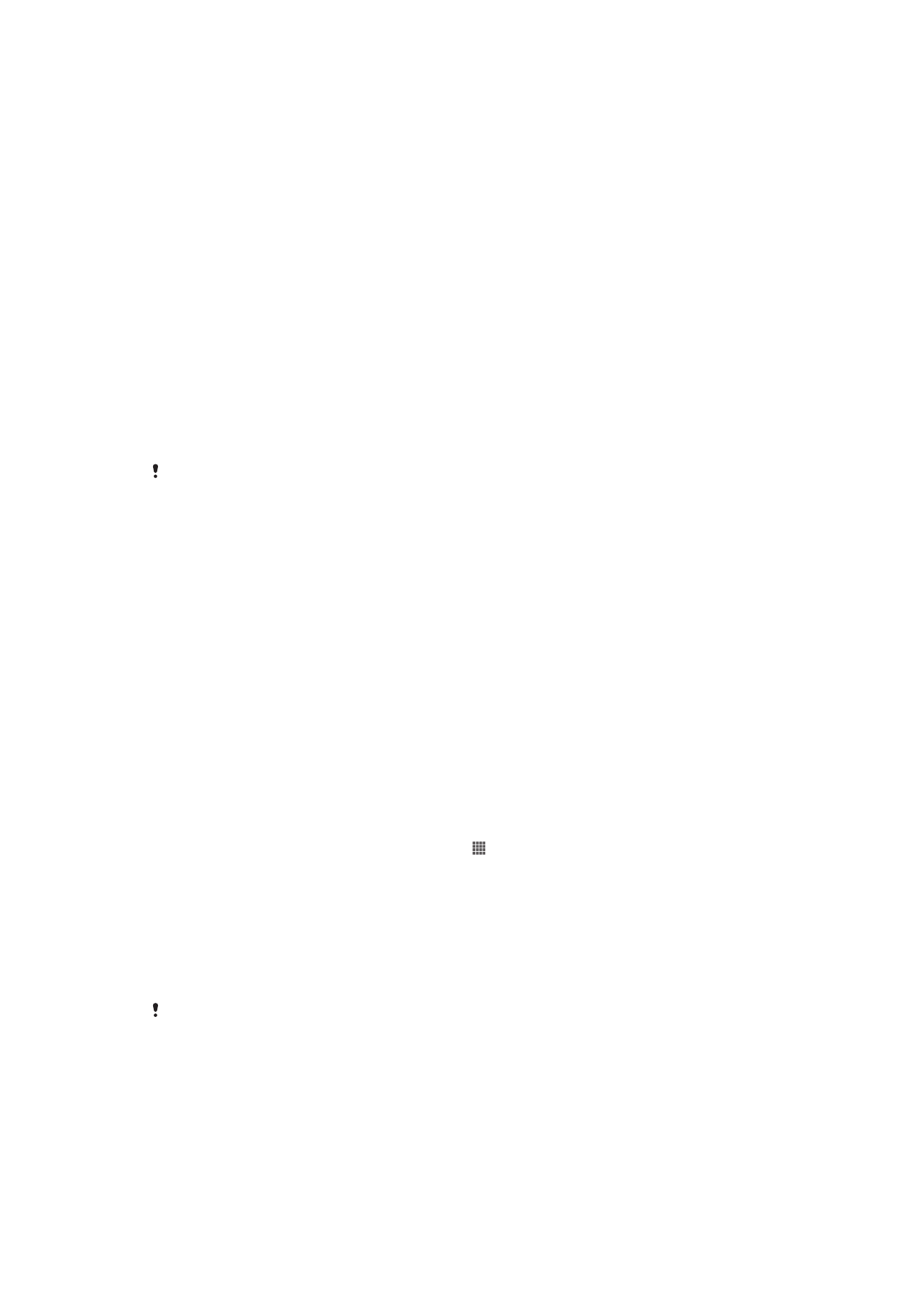
Technológia bezdrôtovej komunikácie Bluetooth™
Pomocou funkcie Bluetooth™ môžete odosielať súbory na iné zariadenia kompatibilné
s technológiou Bluetooth™ alebo pripájať príslušenstvo handsfree. Zapnite funkciu
Bluetooth™ v zariadení a vytvárajte bezdrôtové pripojenia k ďalším zariadeniam
kompatibilným s technológiou Bluetooth™, napríklad k počítačom, doplnkom súpravy
handsfree a telefónom. Spojenia pomocou funkcie Bluetooth™ fungujú lepšie do
97
Toto je internetová verzia tejto publikácie. © Tlač je možná iba pre súkromné použitie.
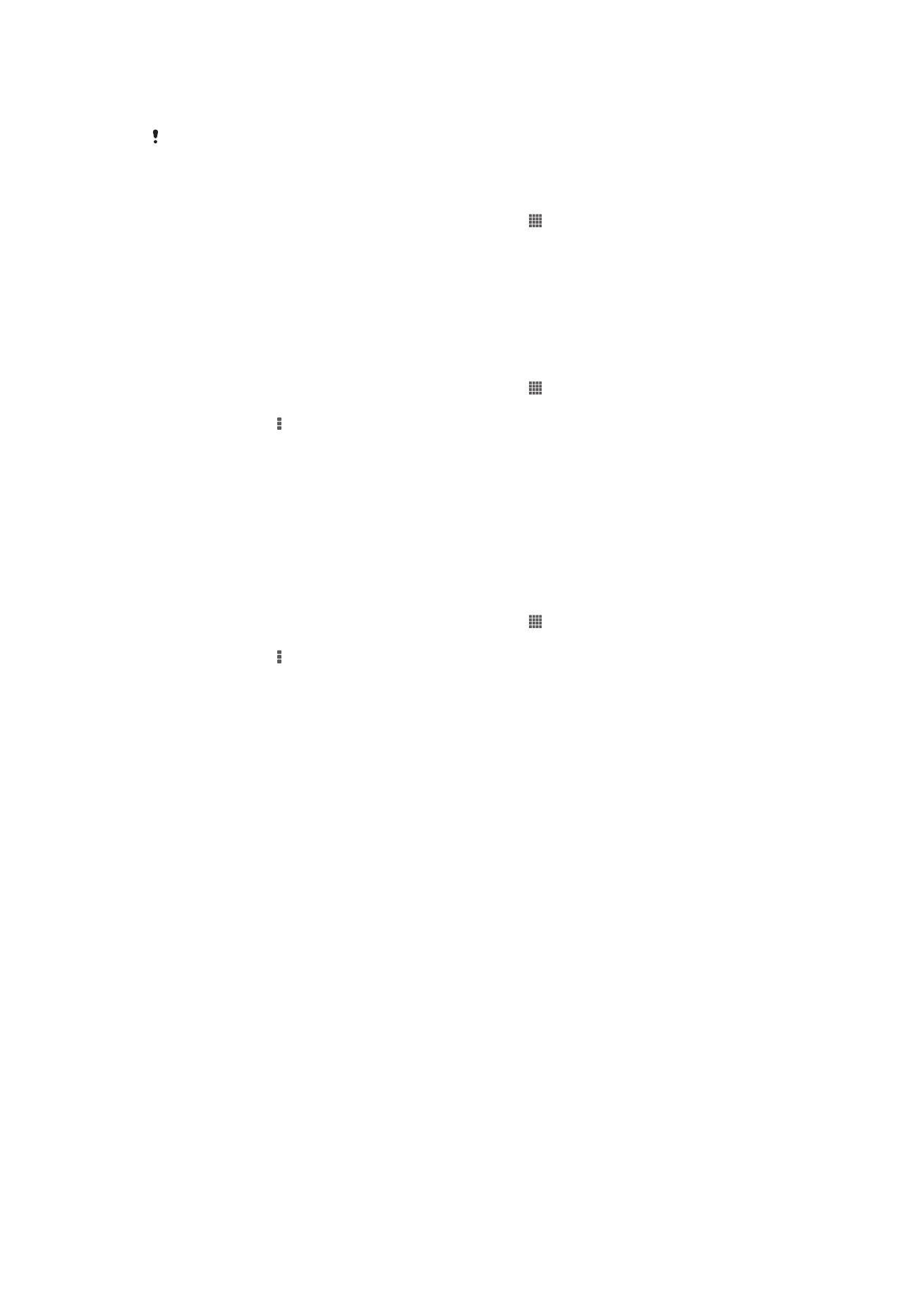
vzdialenosti 10 metrov a bez pevných prekážok na trase. V niektorých prípadoch môže
byť potrebné zariadenie manuálne spárovať s inými zariadeniami Bluetooth™.
Vzájomná spolupráca a kompatibilita jednotlivých zariadení s technológiou Bluetooth™ sa
môže líšiť.
Zapnutie funkcie Bluetooth™ a nastavenie zariadenia ako viditeľného
1
Na obrazovke Úvodná obrazovka ťuknite na položku .
2
Vyhľadajte a ťuknite na položku
Nastavenie.
3
Ťuknutím na vypínač vedľa položky
Bluetooth zapnete funkciu Bluetooth™.
4
Ťuknite na položku
Bluetooth. Zobrazí sa vaše zariadenie a zoznam dostupných
zariadení Bluetooth™.
5
Ťuknite na názov zariadenia, aby ste sa uistili, že ostatné zariadenia Bluetooth™
vaše zariadenie vidia.
Prispôsobenie viditeľnosti zariadenia pre iné zariadenia Bluetooth™
1
Na obrazovke Úvodná obrazovka ťuknite na položku .
2
Vyhľadajte a ťuknite na položky
Nastavenie > Bluetooth.
3
Stlačte tlačidlo a vyberte položku
Časový limit viditeľnosti.
4
Vyberte požadovanú možnosť.
Názov zariadenia
Svojmu zariadeniu môžete dať názov. Tento názov sa zobrazí v iných zariadeniach po
zapnutí technológie bezdrôtovej komunikácie Bluetooth™ a nastavení zariadenia na
viditeľný.
Zadanie názvu zariadenia
1
Skontrolujte, či je zapnutá funkcia Bluetooth™.
2
Na obrazovke Úvodná obrazovka ťuknite na položku .
3
Vyhľadajte a ťuknite na položky
Nastavenie > Bluetooth.
4
Stlačte tlačidlo a vyberte položku
Premenovať telefón.
5
Zadajte názov zariadenia.
6
Ťuknite na položku
Premenovať.
Párovanie s iným zariadením Bluetooth™
Spárovaním zariadenia s iným môžete zariadenie prepojiť napríklad s náhlavnou súpravou
s technológiou Bluetooth™ alebo súpravou do auta s technológiou Bluetooth™ a
využívať ich na telefonovanie.
Po spárovaní zariadenia s konkrétnym zariadením Bluetooth™ si zariadenie párovanie
zapamätá. Pri párovaní zariadenia so zariadením s technológiou Bluetooth™ môže byť
potrebné zadať prístupový kód. Zariadenie automaticky vyskúša predvolený prístupový
kód 0000. Ak tento kód nefunguje, prístupový kód zariadenia vyhľadajte v používateľskej
príručke zariadenia s technológiou Bluetooth™. Pri ďalšom párovaní telefónu s týmto
zariadením s technológiou Bluetooth™ nebude potrebné znova zadať prístupový kód.
Niektoré zariadenia s technológiou Bluetooth™, napríklad väčšina náhlavných súprav s
technológiou Bluetooth™, vyžadujú spárovanie aj pripojenie k inému zariadeniu.
Zariadenie môže byť spárované s viacerými zariadeniami s technológiou Bluetooth™, ale
pripojiť ho môžete iba k jednému profilu Bluetooth™ súčasne.
98
Toto je internetová verzia tejto publikácie. © Tlač je možná iba pre súkromné použitie.
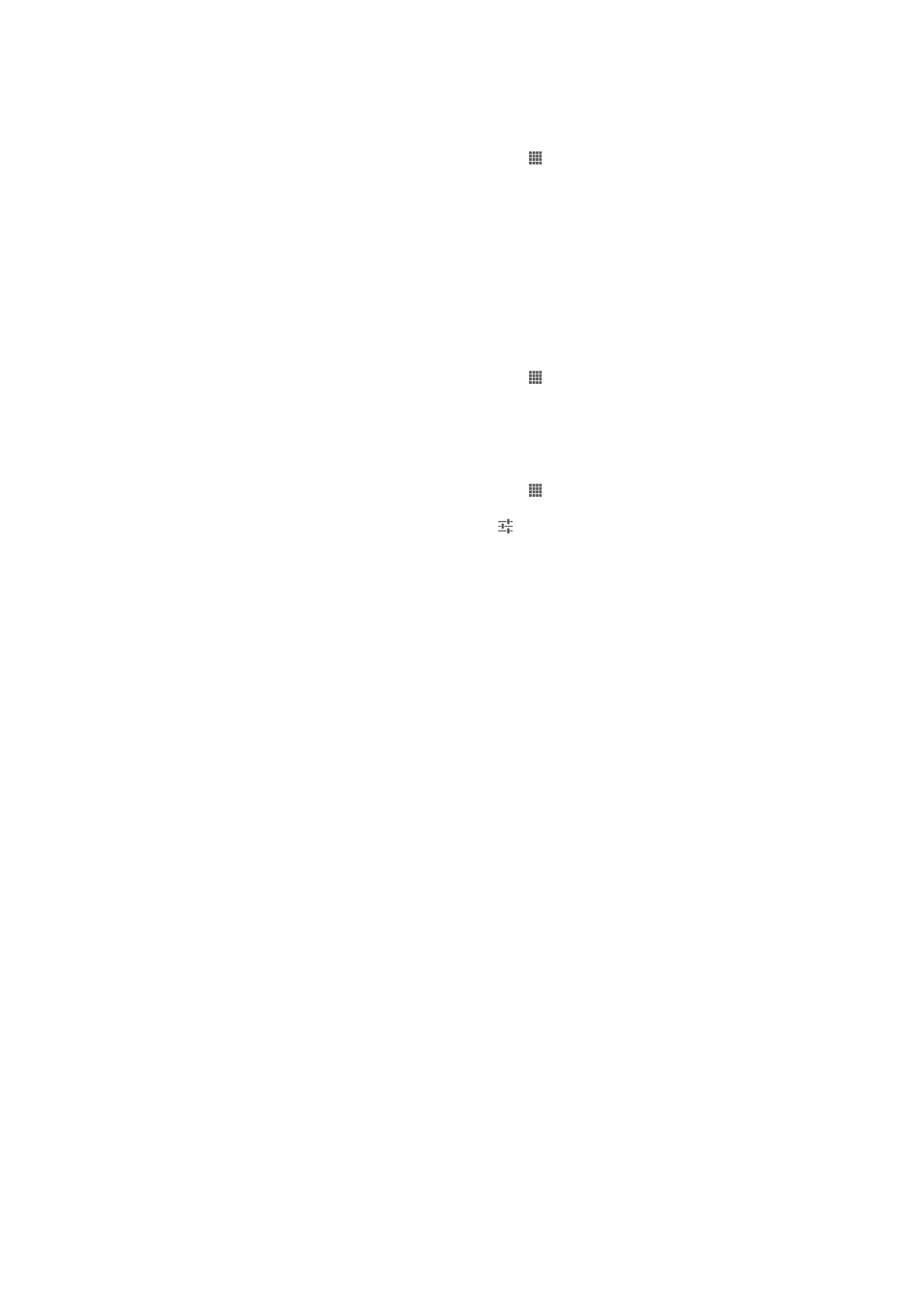
Spárovanie zariadenia s iným zariadením s technológiou Bluetooth™
1
Skontrolujte, či má zariadenie, ktoré chcete spárovať so zariadením, aktivovanú
funkciu Bluetooth™, a či je viditeľné pre zariadenia s technológiou Bluetooth™.
2
Na obrazovke Úvodná obrazovka ťuknite na položku .
3
Vyhľadajte a ťuknite na položky
Nastavenie > Bluetooth. Všetky dostupné
zariadenia s technológiou Bluetooth™ sa zobrazia ako zoznam.
4
Ťuknite na zariadenie s technológiou Bluetooth™, ktoré chcete spárovať so
zariadením.
5
V prípade potreby zadajte prístupový kód alebo potvrďte rovnaký prístupový kód
na oboch zariadeniach. Vaše zariadenie a zariadenie s technológiou Bluetooth™
sa spárovali.
Pripojenie zariadenia k inému zariadeniu s technológiou Bluetooth™
1
Ak sa pripájate k zariadeniu s technológiou Bluetooth, ktoré si pred pripojením
vyžaduje spárovanie zariadenia, nasledujúce kroky vám pomôžu spárovať ho.
2
Na obrazovke Úvodná obrazovka ťuknite na položku .
3
Vyhľadajte a ťuknite na položky
Nastavenie > Bluetooth.
4
Ťuknite na zariadenie s technológiou Bluetooth™, ku ktorému chcete zariadenie
pripojiť.
Zrušenie párovania zariadenia s technológiou Bluetooth™
1
Na obrazovke Úvodná obrazovka ťuknite na položku .
2
Vyhľadajte položky
Nastavenie > Bluetooth a ťuknite na ne.
3
V časti
Párované zariadenia ťuknite na položku vedľa názvu zariadenia,
ktorého párovanie chcete zrušiť.
4
Ťuknite na položku
Zrušiť párovanie.
Odosielanie a prijímanie položiek s použitím technológie bezdrôtovej
komunikácie Bluetooth™
Zdieľanie položiek s inými zariadeniami kompatibilnými s technológiou bezdrôtovej
komunikácie Bluetooth™, ako sú telefóny alebo počítače. Pomocou technológie
bezdrôtovej komunikácie Bluetooth™ môžete odosielať a prijímať niekoľko typov
položiek, ako napríklad:
•
Fotografie a videá
•
Hudbu a iné zvukové súbory
•
Kontakty
•
Webové stránky
Odosielanie položiek pomocou technológie Bluetooth™
1
Prijímajúce zariadenie: Uistite sa, že je funkcia Bluetooth™ zapnutá a že je
zariadenie viditeľné pre ostatné zariadenia s funkciou Bluetooth™.
2
Odosielajúce zariadenie: Otvorte aplikáciu, ktorá obsahuje položku, ktorú chcete
odoslať, a prejdite na túto položku.
3
V závislosti od aplikácie a odosielanej položky môže byť potrebné napríklad
dotknúť sa položky a podržať ju, otvoriť ju alebo stlačiť . Môžu existovať aj iné
spôsoby odoslania položky.
4
Vyberte položku
Zdieľať alebo Odoslať.
5
Vyberte položku
Bluetooth.
6
Ak sa zobrazí výzva, zapnite technológiu Bluetooth™.
7
Ťuknite na názov prijímacieho zariadenia.
8
Prijímajúce zariadenie: Ak budete vyzvaní, prijmite pripojenie.
9
Odosielajúce zariadenie: Na požiadanie potvrďte prenos na prijímacie zariadenie.
10
Prijímajúce zariadenie: Prijmite prichádzajúcu položku.
99
Toto je internetová verzia tejto publikácie. © Tlač je možná iba pre súkromné použitie.
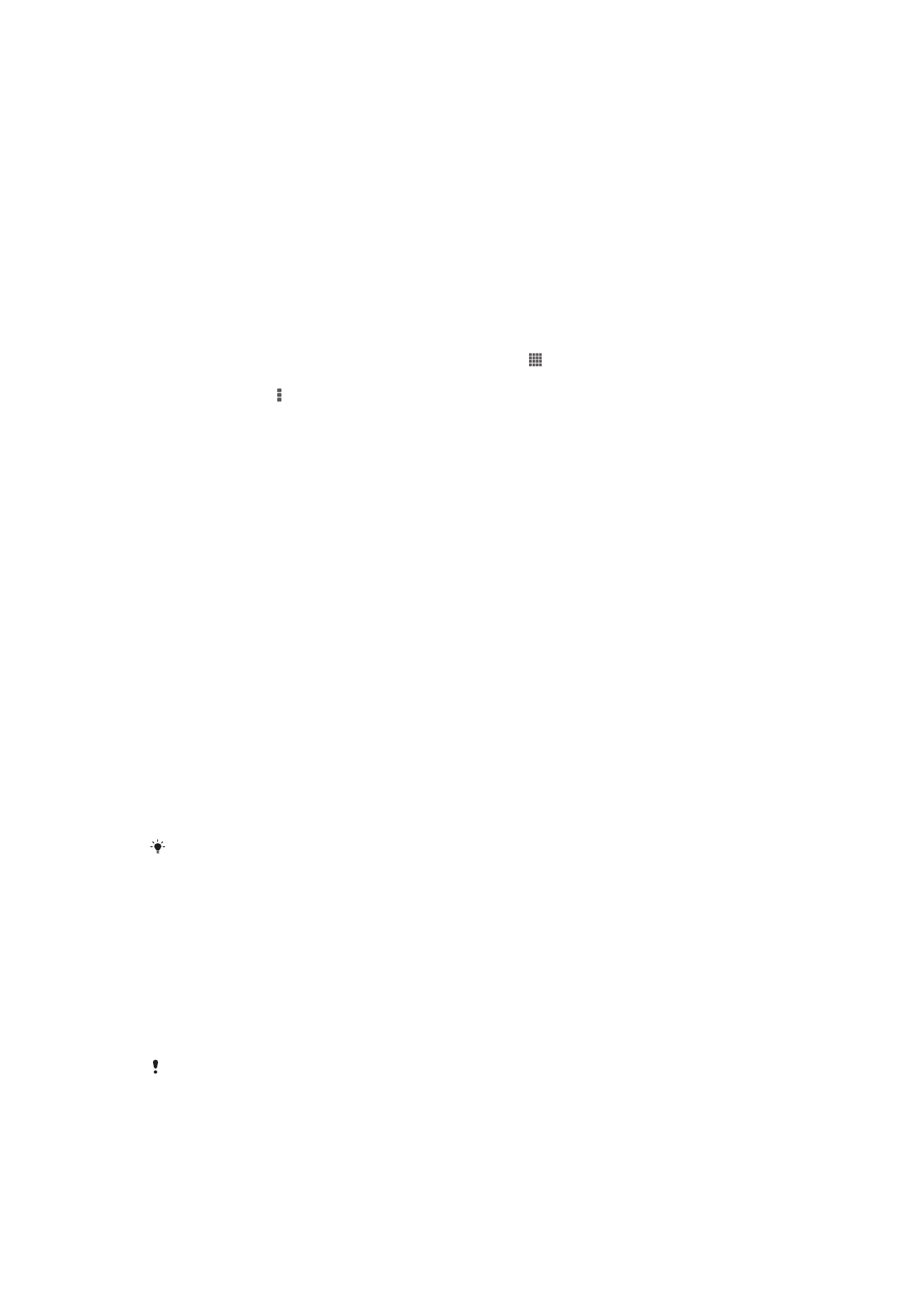
Prijímanie položiek s použitím technológie bezdrôtovej komunikácie Bluetooth™
1
Skontrolujte, či je funkcia Bluetooth™ zapnutá a viditeľná pre ďalšie zariadenia s
technológiou Bluetooth™.
2
Odosielajúce zariadenie teraz začne zasielať dáta do vášho zariadenia.
3
Ak budete požiadaní, zadajte na oboch zariadeniach rovnaký prístupový kód,
alebo potvrďte navrhnutý prístupový kód.
4
Po upozornení zariadenia na prichádzajúci súbor posuňte stavový riadok smerom
dole a ťuknutím na upozornenie prijmite prenos súboru.
5
Ťuknutím na položku
Prijať spustite prenos súborov.
6
Ak chcete zobraziť priebeh prenosu, posuňte stavový riadok smerom dole.
7
Ak chcete otvoriť prijatú položku, posuňte stavový riadok smerom dole a ťuknite
na príslušné upozornenie.
Zobrazenie súborov, ktoré ste prijali prostredníctvom technológie Bluetooth™
1
Na obrazovke Úvodná obrazovka ťuknite na položku .
2
Vyhľadajte položky
Nastavenie > Bluetooth a ťuknite na ne.
3
Stlačte tlačidlo a vyberte položku
Zobraziť prijaté súbory.